Преглед садржаја
У овом водичу ћете научити неколико различитих начина копирања формула у Екцел-у – како да копирате формулу низ колону, у све изабране ћелије, тачно копирате формулу без промене референци на ћелије или форматирања и више.
Копирање формула у Екцел-у је један од најлакших задатака који се обично обавља једним кликом миша. Кажем „обично“ зато што могу постојати веома специфични случајеви који захтевају посебне трикове, као што је копирање низа формула без промене референци на ћелије или уношење исте формуле у више ћелија које нису суседне.
Срећом, Мицрософт Екцел нуди на много начина да се уради исти задатак, а важи и за копирање формула. У овом водичу ћемо разговарати о различитим начинима копирања формула у Екцел-у како бисте могли да изаберете онај који највише одговара вашем задатку.
Како копирати формулу низ колону
Мицрософт Екцел пружа заиста брз начин за копирање формуле низ колону. Само урадите следеће:
- Унесите формулу у горњу ћелију.
- Изаберите ћелију са формулом и пређите курсором миша преко малог квадрата у доњем десном углу- ручни угао ћелије, који се зове ручица за попуњавање . Док то радите, курсор ће се променити у дебели црни крст.
- Држите и превуците ручицу за попуњавање низ колону преко ћелија у које желите да копирате формулу.
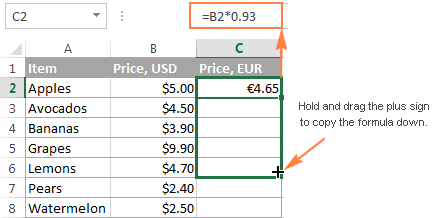
На сличан начин можете превући формулу већ имате гомилу формула са релативним референцама ћелија у вашем Екцел листу, и морате брзо да направите тачну копију тих формула, али не осећате да можете исправно да добијете референце, једна од следећих метода може бити решење.
Метод 2. Копирајте Екцел формуле без промене референци преко Нотепад-а
- Уђите у режим приказа формуле притиском на Цтрл + ` пречицу или коришћењем било које друге методе описане у Како да бисте приказали формуле у Екцел-у.
- Изаберите све ћелије са формулама које желите да копирате или преместите.
- Притисните Цтрл + Ц да копирате формуле или Цтрл + Кс да их исечете. Користите последњу пречицу ако желите да преместите формуле на нову локацију.
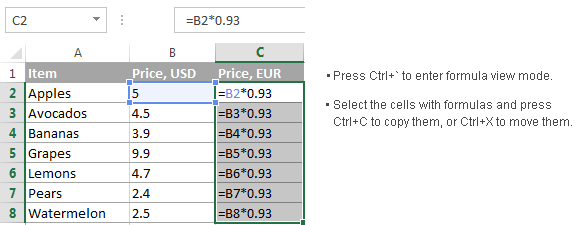
- Отворите Нотепад или било који други уређивач текста и притисните Цтрл + В да бисте налепили формуле тамо. Затим притисните Цтрл + А да изаберете све формуле и Цтрл + Ц да их копирате као текст.
- У Екцел радном листу изаберите горњу леву ћелију у коју желите да налепите формуле и притисните Цтрл + В .
Напомене:
- Можете да налепите формуле само у исти радни лист где се налазе ваше оригиналне формуле, осим ако референце не укључују име листа, иначе ће формуле бити покварене.
- Радни лист треба да буде у режиму приказа формуле . Да бисте ово потврдили, идите на картицу Формуле &гт; Ревизија формуле и проверите да ли је дугме Прикажи формуле укљученоукључено.
- Након што налепите формуле, притисните Цтрл + ` да бисте искључили режим приказа формуле.
Метод 3. Копирајте формуле тачно користећи Екцел-ов Финд анд Реплаце
Да бисте копирали опсег Екцел формула без промене њихових референци на ћелије, можете користити Екцел функцију Пронађи и замени на следећи начин.
- Изаберите ћелије са формулама коју желите да копирате.
- На картици Почетна идите на групу Уређивање и кликните на Пронађи &амп; Изаберите &гт; Замени… Или једноставно притисните Цтрл + Х, што је пречица за покретање Финд &амп; Замени дијалог у Екцел-у.
- У Пронађи &амп; Прозор за дијалог Реплаце , откуцајте знак једнакости (=) у пољу Пронађи шта . У поље Замени са унесите неки симбол или низ знакова који се не користе ни у једној од ваших формула, као што су ', # или \.
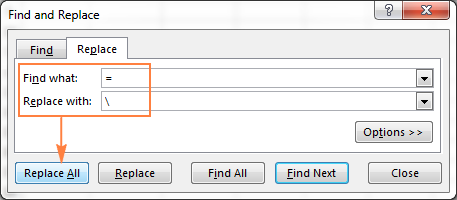 Сврха овог корака је да претворите формуле у текстуалне низове, што ће спречити Екцел да промени референце ћелије током процеса копирања.
Сврха овог корака је да претворите формуле у текстуалне низове, што ће спречити Екцел да промени референце ћелије током процеса копирања. Напомена. Немојте користити звездицу (*) или упитник (?) за замену, пошто су то џокер знакови у Екцел-у и њихово коришћење би отежало касније кораке.
- Кликните на Замени све дугме и затворите дијалог Пронађи и замени . Све формуле у изабраном опсегу ће се претворити у текстуалне низове:
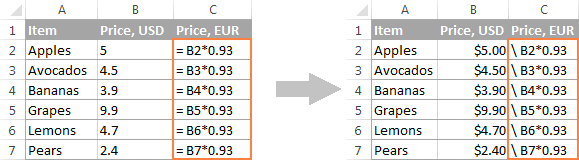
- Сада, можете да изаберете било коју ћелију, притисните Цтрл + Ц дакопирајте их, изаберите горњу ћелију у тренутном радном листу где желите да налепите формуле и притисните Цтрл + В . Пошто Екцел не тумачи формуле без знака једнакости као формуле, оне ће бити тачно копиране, без промене референци.
- Користите Пронађи &амп; Поново замените да бисте поништили промену. Изаберите оба региона, са оригиналним формулама и са копираним (да бисте изабрали несуседне регионе, притисните и држите Цтрл). Притисните Цтрл + Х да бисте отворили Финд &амп; Замени дијалог. Овог пута унесите задњу косу црту (\) (или било који други знак који сте користили за прву замену) у поље Пронађи шта и = у пољу Замени са и кликните дугме Замени све . Готово!
Пречице за копирање Екцел формуле у друге ћелије
1. Копирај формулу надоле
Цтрл + Д – Копирај формулу из ћелије изнад и прилагођава референце ћелија.
На пример, ако имате формулу у ћелији А1 и желите да бисте је копирали у ћелију А2, изаберите А2 и притисните Цтрл + Д .

2. Копирај формулу удесно
Цтрл + Р – Копирај формулу из ћелије налево и прилагођава референце ћелија.
На пример, ако имате формулу у ћелији А2 и желите да га копирате у ћелију Б2, изаберите Б2 и притисните Цтрл + Р .

Савет. Обе горње пречице могу се користити и за копирање формула у више ћелија. Трик је да изаберете обаизворне ћелије и циљне ћелије пре него што притиснете пречицу. На пример, ако желите да копирате формулу из А1 у следећих 9 редова, изаберите ћелије А1:А10 и притисните Цтрл + Д .
3. Копирај формулу тачно
Цтрл + ' - Копира формулу из ћелије изнад у тренутно изабрану ћелију тачно и оставља ћелију у режиму за уређивање.
Ово је брз начин да направите тачну копију формуле без промене референци ћелије . На пример, да бисте копирали формулу из ћелије А1 у А2 тако да се референце не мењају, изаберите А2 и притисните Цтрл + ' .
Напомена. Немојте збунити пречицу Цтрл + ' (Цтрл + једноструки наводник) која тачно копира формулу из ћелије изнад са Цтрл + ` (Цтрл + акцентни тастер) која активира режим приказивања формула у Екцел-у.
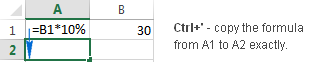
Па, ово је све што имам да кажем о копирању формула у Екцел-у. Ако знате неке друге методе за брзо премештање или копирање формуле у Екцел листовима, поделите. Захваљујем вам на читању и надам се да се видимо на нашем блогу следеће недеље!
у суседне ћелиједесно, лево или нагоре.Ако формула укључује релативне референце ћелије (без знака $), оне ће се аутоматски променити на основу релативног положаја редова и колоне. Дакле, након копирања формуле, проверите да ли су референце ћелија правилно подешене и дајте резултат који желите. Ако је потребно, прелазите између апсолутних, релативних и мешовитих референци помоћу тастера Ф4.
У горњем примеру, да бисмо били сигурни да је формула исправно копирана, хајде да селектујемо неку ћелију у колони Ц, рецимо Ц4, и погледамо референцу ћелије у траци формуле. Као што можете видети на слици испод, формула је у реду - у односу на ред 4, тачно онако како би требало да буде:
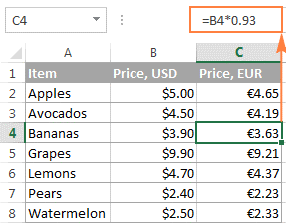
Како копирати формулу надоле без копирања форматирања
Копирање формуле надоле превлачењем ручке за попуњавање не само да копира формулу, већ и форматирање изворне ћелије, као што су боја фонта или позадине, симболи валуте, број приказаних децималних места, итд. У већини случајева ово функционише сасвим добро, али понекад може да поквари постојеће формате у ћелијама у које се формула копира. Уобичајен пример је преписивање алтернативног сенчења редова као на следећем снимку екрана.
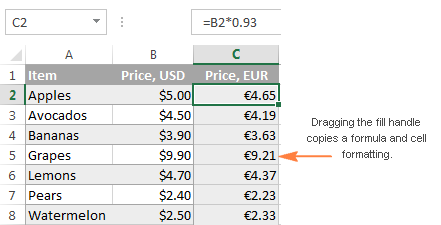
Да бисте спречили преписивање постојећег форматирања ћелије, превуците ручицу за попуњавање као што је приказано изнад, отпустите је, кликните на Опције аутоматског попуњавања падајући мени и изаберите Попуни без форматирања .
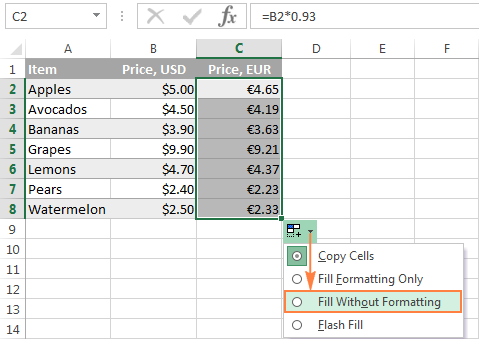
Копирај формулу у целу колону
Као што сте управо видели , ручица за попуњавање чини копирање формула у Екцел-у заиста лаким. Али шта ако треба да копирате формулу на листу од десет стотина редова? Превлачење формуле преко стотина редова не изгледа као добра идеја. Срећом, Мицрософт Екцел такође нуди неколико брзих решења за овај случај.
Кликните двапут на знак плус да бисте попунили целу колону
Да бисте применили формулу на целу колону, двапут- кликните на знак плус уместо да га превлачите. За оне који су прескочили први део овог упутства, детаљни кораци следе у наставку.
Да бисте копирали Екцел формулу у целу колону, урадите следеће:
- Унесите своју формулу у горњој ћелији.
- Поставите курсор у доњи десни угао ћелије са формулом, сачекајте док се не претвори у знак плус, а затим двапут кликните на плус.
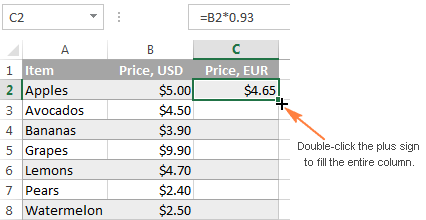
Напомена. Двоструки клик на знак плус копира формулу надоле све док има података у суседним колонама. Чим се појави празан ред, аутоматско пуњење се зауставља. Дакле, ако ваш радни лист садржи било какве празнине, мораћете да поновите горњи поступак да бисте копирали формулу испод празног реда или превуците ручицу за попуњавање као што је објашњено у претходним примерима:
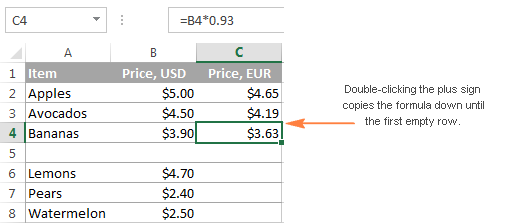
Креирајте Екцел табелу да бисте копирали формулу у све ћелије у аколона аутоматски
Међу осталим сјајним карактеристикама Екцел табела као што су унапред дефинисани стилови, сортирање, филтрирање и тракасти редови, аутоматски израчунате колоне је оно што Екцел табелу чини заиста дивним алатом за анализу група повезаних података.
Уношењем формуле у једну ћелију у колони табеле (само било коју ћелију, не обавезно горњу), креирате израчунату колону и ваша формула се одмах копира у све остале ћелије у тој колони . За разлику од ручке за попуњавање, Екцел табеле немају проблема са копирањем формуле преко целе колоне чак и ако табела има један или више празних редова:
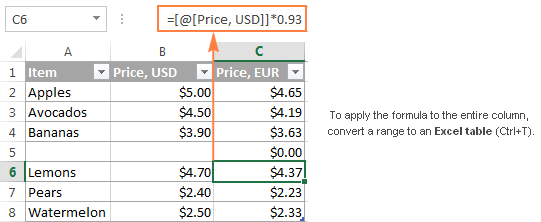
Да бисте конвертовали опсег ћелија у Екцел табелу, једноставно изаберите све ћелије и притисните Цтрл + Т. Ако више волите визуелни начин, изаберите опсег, идите на картицу Убаци &гт; Табеле групу на Екцел траци и кликните на дугме Табела .
Савет. Ако заиста не желите Екцел табелу у свом радном листу, можете да је направите привремено, да бисте олакшали рад са формулама, а затим можете да конвертујете табелу назад у уобичајени опсег у секунди. Само кликните десним тастером миша на табелу и изаберите Табела &гт; Претвори у опсег у контекстуалном менију.
Копирајте формулу у ћелије/опсеге који нису суседни
Подразумева се да је ручица за попуњавање најбржи начин за копирање формуле у Екцел-у. Али шта ако желите да копирате своју Екцел формулу у не-суседне ћелије или иза краја изворних података? Само користите стару добру копију &амп; начин лепљења:
- Кликните на ћелију са формулом да бисте је изабрали.
- Притисните Цтрл + Ц да бисте копирали формулу.
- Изаберите ћелију или опсег ћелије у које желите да налепите формулу (да изаберете несуседне опсеге, притисните и држите тастер Цтрл).
- Притисните Цтрл + В да бисте налепили формулу.
- Притисните Ентер да бисте завршили налепљене формуле.
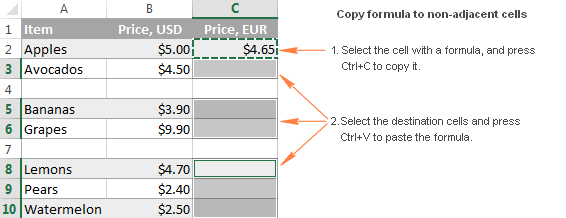
Напомена. Пречице за копирање/лепљење копирају формулу и форматирање. Да бисте копирали формулу без форматирања , изаберите одговарајућу опцију Налепи на траци или у менију десним кликом, као што је приказано у Копирању Екцел формуле без форматирања.
Унесите формулу у више ћелија једним притиском на тастер (Цтрл + Ентер)
У ситуацијама када треба да унесете исту формулу у више ћелија на радном листу, суседних или несуседних, ово метода може да уштеди време.
- Изаберите све ћелије у које желите да унесете формулу. Да бисте изабрали ћелије које нису узастопне, притисните и држите тастер Цтрл.
- Притисните Ф2 да бисте ушли у режим уређивања.
- Унесите формулу у једну ћелију и притисните Цтрл + Ентер уместо Ентер . То је то! Формула ће бити копирана у све изабране ћелије, а Екцел ће према томе прилагодити релативне референце ћелија.
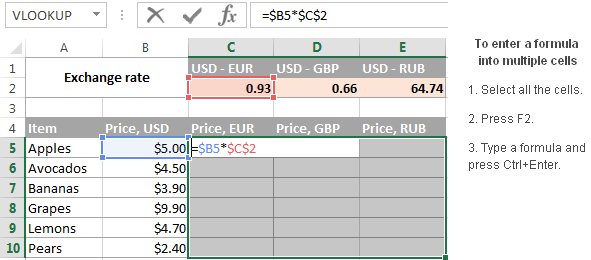
Савет. Овај метод можете користити за унос било којих података, несамо формуле, у више ћелија истовремено. Неколико других техника описано је у следећем туторијалу: Како унети исте податке у све изабране ћелије одједном.
Како копирати Екцел формулу, али не и форматирати
Као што већ знате , када копирате формулу низ колону у Екцел-у, можете користити опцију Попуни без форматирања која вам омогућава да копирате формулу, али да задржите постојеће форматирање одредишних ћелија. Екцел-ов Цопи &амп; Функција Пасте нуди још већу флексибилност у погледу опција лепљења.
- Изаберите продају која садржи формулу.
- Копирајте ту ћелију притиском на Цтрл + Ц. Алтернативно, кликните десним тастером миша на ћелију и изаберите Копирај из контекстног менија или кликните на дугме Копирај на картици Почетна &гт; Међуспремник .
- Изаберите све ћелије у које желите да копирате формулу.
- Кликните десним тастером миша на изабране ћелије и изаберите Формуле под Опције лепљења :

За више опција за лепљење, кликните на стрелицу испод дугмета Налепи на траци. На пример, можете да изаберете Формуле &амп; Форматирање бројева да бисте налепили само формулу и форматирање бројева као што су формат процента, формат валуте и слично:
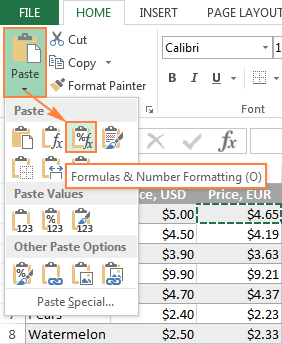
Савет. Ако нисте сигурни која опција лепљења најбоље одговара за вас, пређите мишем преко различитих икона да бисте видели преглед ове или оне опције лепљења.
Копирајформула у Екцел-у без промене референци
Екцел формуле се ретко појављују у табели у самоћи. У већини случајева унесете формулу у једну ћелију, а затим је копирате у друге ћелије у истој колони или реду да бисте извршили исто израчунавање за групу података. А ако ваша формула садржи релативне референце ћелија (без $), Екцел их аутоматски прилагођава тако да свака формула ради на подацима у свом реду или колони. Већину времена, ово је управо оно што желите. На пример, ако имате формулу =A1*2 у ћелији Б1 и копирате ову формулу у ћелију Б3, формула ће се променити у =A3*2 .
Али шта ако желите да Екцел тачно копира формулу , без промене референци ћелија успут? У зависности од вашег конкретног задатка, изаберите једно од следећих решења.
Копирајте или преместите једну формулу без промене референци ћелије
Ако треба да копирате или преместите само једну формулу, направите тачну копију је лако.
- Изаберите ћелију са формулом коју желите да копирате.
- Изаберите формулу у траци са формулама помоћу миша и притисните Цтрл + Ц да копирате то. Ако желите да преместите формулу, притисните Цтрл + Кс да бисте је исекли.
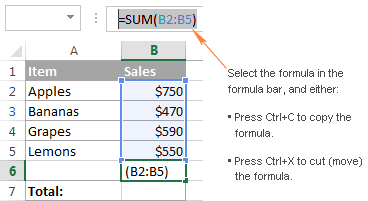
- Притисните тастер Есц да бисте изашли из траке са формулама.
- Изаберите одредишну ћелију и притисните Цтл + В да бисте ту налепили формулу.
Алтернативно, можете ући у режим за уређивање и копирати формулу ућелија као текст:
- Изаберите ћелију са формулом.
- Притисните Ф2 (или двапут кликните на ћелију) да бисте ушли у режим за уређивање.
- Изаберите формулу у ћелију помоћу миша и притисните Цтрл + Ц да бисте је копирали.
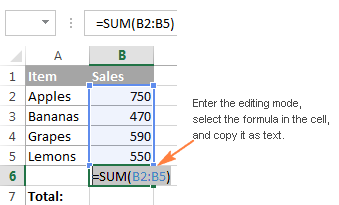
- Изаберите одредишну ћелију и притисните Цтл+В . Ово ће тачно налепити формулу, без промене референци ћелије, јер је формула копирана као текст.
Савет. Да бисте брзо копирали формулу из горње ћелије без промене референце, изаберите ћелију у коју желите да налепите формулу и притисните Цтрл + ' .
Копирајте опсег формула без промене ћелије референце
Да бисте преместили или копирали опсег Екцел формула тако да ниједна референца на ћелије није промењена, користите један од следећих метода.
Метод 1. Користите апсолутне или мешовите референце ћелија
Ако треба да направите тачну копију формула са релативним референцама ћелија (као А1), најбољи начин би био да их промените у апсолутне референце ( $А$1) да поправите референцу на дату ћелију, тако да остане статична без обзира где се формула креће. У другим случајевима, можда ћете морати да користите мешовите референце ћелија ($А1 или А$1) да бисте закључали колону или ред. Нема много смисла до сада? У реду, хајде да размотримо следећи пример.
Претпоставимо да имате табелу која израчунава цене воћа у ЕУР на основу цене у УСД у колони Б и курса ућелија Ц2:
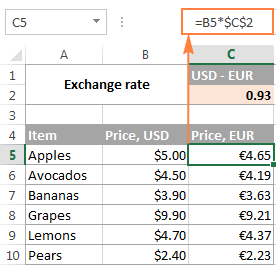
Као што можете видети на слици изнад, формула укључује апсолутну референцу ћелије ($Ц$2) за фиксирање курса за ћелију Ц2, и релативна референца ћелије на ћелију Б5 јер желите да се ова референца прилагоди за сваки ред. И овај приступ добро функционише све док формуле остају у колони Ц.
Али да видимо шта ће се десити ако треба, рецимо, да преместите цене у еврима из колоне Ц у колону Ф. Ако копирате формуле у на уобичајен начин копирањем/лепљењем ћелија, формула из ћелије Ц5 (= Б5 *$Ц$2) ће се променити у = Д5 *$Ц$2 када се налепи у ћелију Ф5, чинећи ваше прорачуне погрешним!
Да бисте ово поправили, само промените релативну референцу (Б5) у мешовиту референцу $Б5 (апсолутна колона и релативни ред). Стављањем знака долара ($) испред слова колоне усидрите референцу на колону Б, без обзира где се формула креће.
А сада, ако копирате или преместите формуле из колоне Д у колону Ф или било коју другу колону, референца на колону се неће променити јер сте је закључали знаком долара ($Б5).
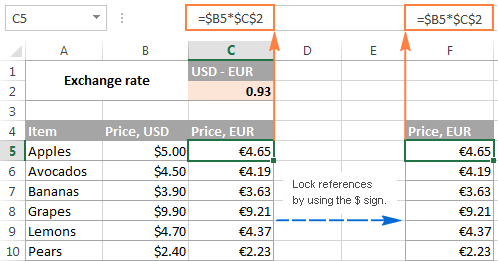
Концепт референци на Екцел ћелије може бити тешко схватити од самог почетка, али верујте ми да је вредно вашег времена и труда јер ће вам дугорочно уштедети много више времена. На пример, погледајте како можете да израчунате целу табелу са једном формулом коришћењем мешовитих референци ћелија.
Међутим, ако

